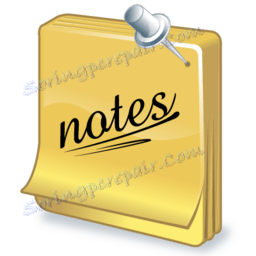
Evernote вже не один раз згадувався про наш сайт. І це не дивно, з огляду на велику популярність, продуманість і відмінний функціонал цього сервісу. Проте, дана стаття все ж трохи про інше — про конкурентів зеленого слона.
Варто відзначити, що останнім часом ця тема особливо актуальна у зв’язку з оновленням цінової політики компанії. Вона, нагадаємо, стала менш доброзичливою. У безкоштовної версії відтепер доступна синхронізація тільки між двома пристроями, що стало для багатьох користувачів останньою краплею. Але чому ж можна замінити Evernote і чи можна в принципі знайти адекватну альтернативу? Зараз дізнаємося.
Google Keep
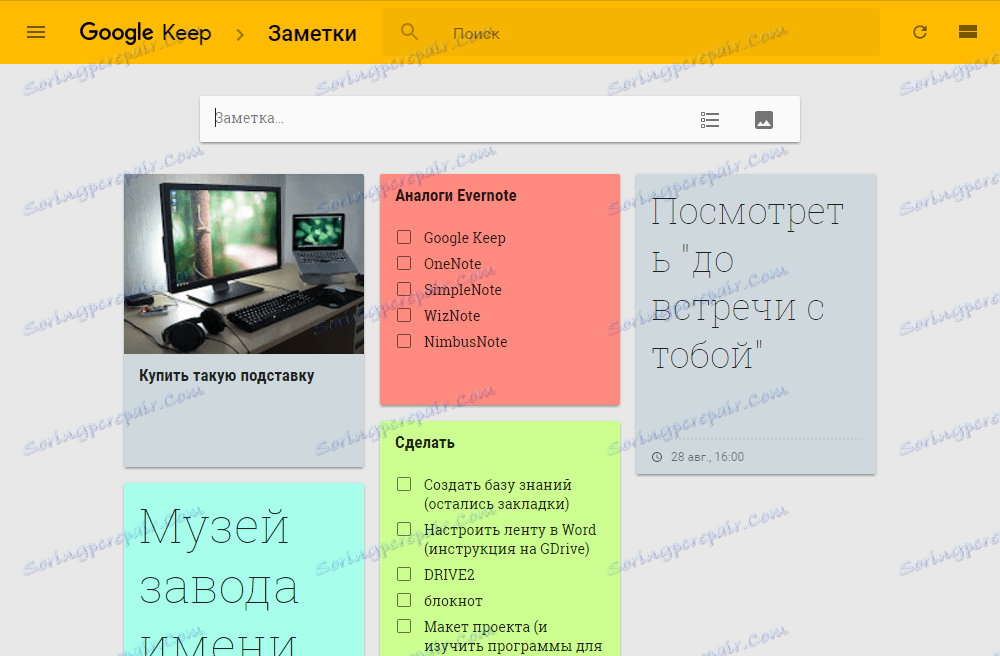
У будь-якій справі найголовніше — надійність. У світі софта, надійність, як правило, асоціюється з великими компаніями. У них і професійних розробників більше, і коштів для тестування вистачає, і сервера дублюються. Все це дозволяє не тільки розробити хороший продукт, але і підтримувати його, а в разі неполадок швидко відновити дані без шкоди для користувачів. Однією з таких компаній є Google.
Їх заметочнік — Keep — присутній на ринку вже не перший рік і користується досить непоганою популярністю. Перш ніж перейти безпосередньо до огляду можливостей, варто відзначити, що додатки є тільки на Android, iOS і ChromeOS. Також є кілька розширень і додатків для популярних браузерів і веб-версія. І це, треба сказати, накладає певні обмеження.
Що ще більш цікаво, мобільні додатки мають куди більшим функціоналом. У них, наприклад, можна створювати рукописні замітки, записувати аудіо і робити знімки з камери. Єдина схожість з веб-версією — це прикріплення фото. В іншому ж, тільки текст і списки. Ні спільної роботи над нотатками, ні прикріплення будь-якого файлу, ні блокнотів або їх подібності тут немає.
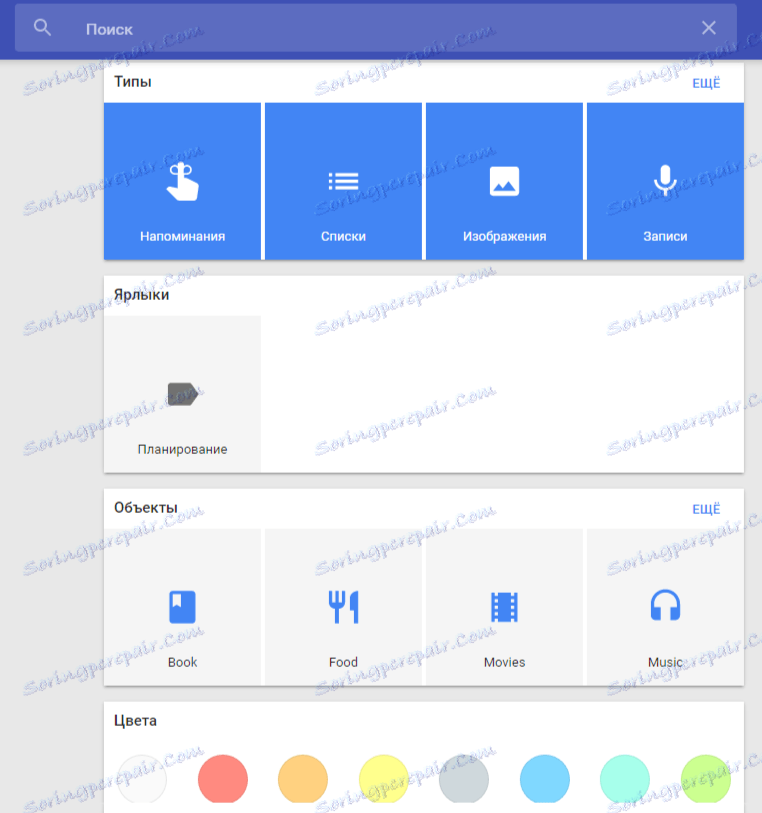
Єдине, як ви можете впорядкувати ваші замітки, це виділення кольором і теги. Однак, варто похвалити Google за, без перебільшення, шикарний пошук. Тут вам і поділ за типами, і по ярликах, і по об’єктах (причому майже безпомилково!), А також за кольорами. Що ж, цілком можна сказати, що навіть при наявності великої кількості заміток, знайти потрібну досить легко.
В цілому, можна зробити висновок, що Google Keep буде відмінним вибором, але тільки якщо ви не створюєте дуже складні замітки. Простіше кажучи, це простий і швидкий заметочнік, чекати від якого достатку функцій не варто.
Microsoft OneNote
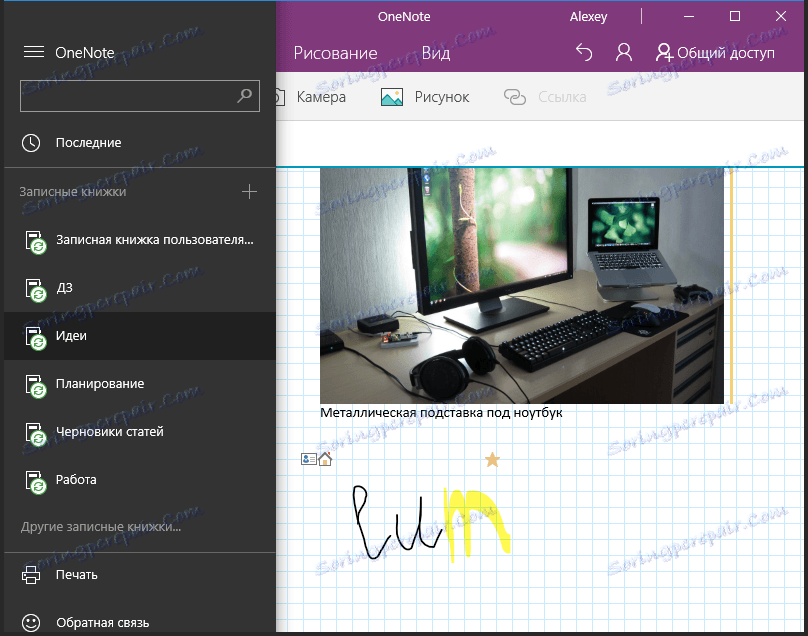
А ось і сервіс для ведення заміток від іншого IT-гіганта — Microsoft. OneNote вже давно входить в офісний пакет цієї ж компанії, але таку пильну увагу сервіс отримав лише останнім часом. Він одночасно і схожий, і не схожий на Evernote.
Схожість багато в чому полягає в можливості і функції. Тут майже ті ж блокноти. Кожна замітка може містити не тільки текст (який має кілька параметрів для налаштування), а й зображення, таблиці, посилання, знімки з камери і будь-які інші вкладення. І точно так само тут є спільна робота над нотатками.
З іншого боку, OneNote — це абсолютно самобутній продукт. Тут усюди простежується рука Microsoft: починаючи дизайном, і закінчуючи інтеграцією в саму систему Windows. До речі, додатки є під Android, iOS, Mac, Windows (і десктопна, і мобільна версії).
Блокноти тут перетворилися в «Книжки», а фон замітки можна зробити в клітинку або лінійку. Також окремо варто похвалити режим малювання, який працює поверх всього. Простіше кажучи, перед нами віртуальний паперовий блокнот — пишіть і малюйте чим завгодно і де завгодно.
SimpleNote
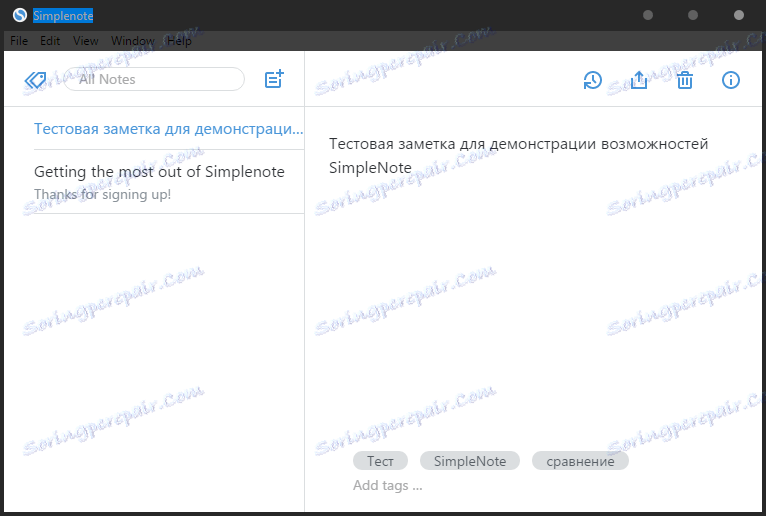
Мабуть, назва цієї програми говорить сама за себе. І якщо ви думали, що нічого простішого Google Keep в цьому огляді вже не буде, то ви помилялися. Simplenote простий до божевілля: створюєте нову замітку, пишіть текст без будь-якого форматування, додаєте теги і, якщо необхідно, створюєте нагадування і відправляєте друзям. Ось і все, опис функцій зайняло трохи більше рядки.
Так, тут немає ніяких вкладень в нотатках, рукописного введення, блокнотів та іншої «суєти». Ви просто створюєте найпростішу замітку і все. Відмінна програма для тих, хто не вважає за потрібне витрачати час на освоєння і користування складними сервісами.
Nimbus Note

А ось і продукт вітчизняного розробника. І, треба сказати, досить непоганий продукт з парочкою своїх фішок. Тут є звичні блокноти, теги, текстові замітки з великими можливостями щодо форматування тексту — все це ми вже бачили в тому ж Evernote.
Але і унікальних рішень теж вистачає. Це, наприклад, окремий список всіх вкладень в замітці. Це корисно, адже прикріплювати можна файли будь-якого формату. Ось тільки потрібно пам’ятати, що в безкоштовній версії є обмеження в 10 Мб. Також варто відзначити вбудовані To-Do списки. Причому, це не окремі замітки, а як би коментарі до поточної замітці. Стане в нагоді, якщо ви, наприклад, описуєте проект в замітці і хочете зробити позначки про майбутні зміни.
WizNote
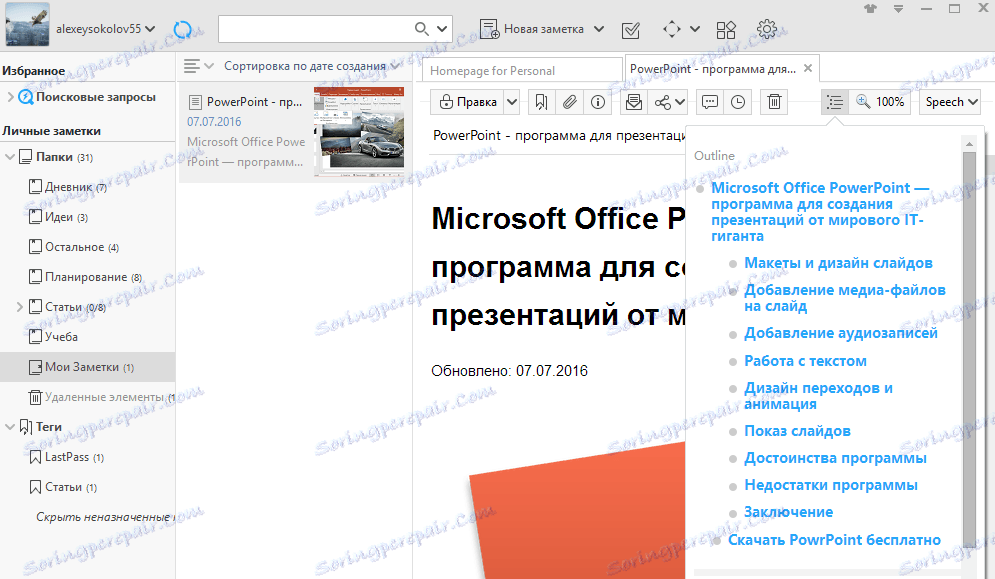
Це дітище розробників з Піднебесної називають копією Evernote. І це дійсно так . але тільки частково. Так, тут знову блокноти, теги, замітки з різноманітними вкладеннями, шеарінг і т.п. Однак цікавинок тут теж чимало.
По-перше, варто відзначити незвичайні типи нотаток: Work Log, Meeting Note і т.п. Це досить специфічні шаблони, тому і доступні вони за окрему плату. По-друге, привертають увагу списки завдань, які на робочому столі можна винести в окреме віконце і закріпити поверх всіх вікон. По-третє, «зміст» замітки — якщо вона має кілька заголовків, то вони автоматично будуть виділені програмою і доступні при натисканні на спеціальну кнопку. По-четверте, «Text-to-speech» — промовить виділений або взагалі весь текст вашої замітки. Нарешті, варто відзначити вкладки заміток, що зручно при роботі відразу з декількома з них.
Укупі з хорошим мобільним додатком, це, здавалося б, просто відмінна альтернатива Evernote. На жаль, без «але» не обійшлося і тут. Головний недолік WizNote — жахлива синхронізація. Таке відчуття, що сервери знаходяться в самій віддаленій частині Китаю, а доступ до них здійснюється транзитом через Антарктиду. Навіть заголовки завантажуються дуже довго, не кажучи вже про вміст нотаток. А шкода, адже в іншому заметочнік просто відмінний.
висновок
Отже, ми познайомилися з кількома аналогами Evernote. Деякі дуже прості, інші — копіюють монструозність конкурента, але, безсумнівно, кожен з них знайде свою аудиторію. І тут навряд чи щось порадиш — вибір залишається за вами.
Лучше заметки — больше сил на достижения
Evernote поможет сохранить идеи и находить их быстро.

РАБОТАЙТЕ В ЛЮБОМ МЕСТЕ
Синхронизируйте заметки между всеми вашими устройствами и держите все важное под рукой
СОХРАНЯЙТЕ ВСЕ ВАЖНОЕ
Добавляйте в заметки текст, изображения, аудиофайлы, сканы, PDF и документы.
ВАШИ ЗАМЕТКИ — ВАШИ ПРАВИЛА
Пишите в своем стиле и выражайте себя с помощью инструментов форматирования.
БЫСТРО НАХОДИТЕ НУЖНОЕ
Находите нужное в нужный момент — результаты поиска начинают появляться, пока вы еще набираете запрос.






Интеграция с другими приложениями

Сканирование документов

Web Clipper

Насыщенные заметки
Выберите тот Evernote, который подойдет именно вам
 Evernote Basic
Evernote Basic
- Да
Синхронизация между двумя устройствами
Да
Метки и встроенный поиск помогут найти заметки быстро
Да
Широкие возможности форматирования заметок
Да
Копирование веб-страниц
Да
Максимальный размер заметки — 25 Мб
Да
60 Мб загрузок в месяц
 Evernote Premium
Evernote Premium
Все возможности Evernote Basic
Да
Синхронизируйте любое количество устройств
Да
Доступ к заметкам без интернета
Да
Работа с PDF-файлами
Да
Ищите текст в файлах Office и PDF
Да
Создать собственные шаблоны
Да
Настройка Главной
Да
Максимальный размер заметки — 200 Мб
Да
10 Гб загрузок в месяц
 Evernote Business
Evernote Business
Все возможности Evernote Premium
Да
Работайте вместе над проектами и зовите новых участников
Да
Следите за тем, что делает ваша команда
Да
Управляйте аккаунтами всех подключенных пользователей из одного места
Да
Следите за тем, у кого в команде есть доступ к какой информации
Да
Технология единого входа (SSO) обеспечивает быструю авторизацию
Да
Права на содержимое бизнес-аккаунта
Да
20 Гб загрузок в месяц и дополнительно 2 Гб для каждого пользователя
Чем заменить Evernote
Evernote окончательно скурвился.
В бесплатной версии приложения добавили ограничение на синхронизацию не более чем между двумя устройствами, что фактически убило все достоинства и без того не самого лучшего сервиса для бесплатных пользователей.

Кроме того, ожидается повышение цен на премиальные тарифы.
Новая стоимость тарифа Plus составит $3,99/месяц или $34,99/год, а цены на тариф Premium вырастут до $7,99/месяц или $69,99/год.
Несмотря на то, что премиальные тарифные планы у Evernote стоят не сказать что неподъемных денег даже с учетом грядущего повышения цен, многих пользователей ситуация явно не устраивает, и всплеск поисковых запросов со словами “замена evernote” на мой блог – лишнее тому подтверждение.
Дело не в цене как таковой.
Просто людям не хочется поддерживать рублем посредственностей, которые многие годы откровенно забивали на обратную связь со своими пользователями, игнорировали их предложения по улучшению программы, и, упиваясь лаврами первопроходцев на рынке “комбайнов для работы с информацией”, упустили появление более активных и деятельных конкурентов со схожими сервисами.
В этом посте будут рассматриваться альтернативы Evernote, на которые можно мигрировать не дожидаясь когда зеленый слон окончательно пойдет ко дну.
Microsoft OneNote

Комбайн для работы с информацией от Microsoft. Заметно отличается от Evernote и его аналогов структурой хранения заметок, здесь они организовываются по неким аналогам бумажных блокнотов.
На мой взгляд это удобно и эстетично, но некоторым заядлым пользователям Evernote такая структура поначалу кажется неудачной.
Есть версии практически под все платформы: Windows, macOS, Android, iOS, Chrome, и даже приложение под читалку Amazon Kindle. Обделили только пользователей Linux, но у них есть возможность воспользоваться веб-интерфейсом.
Полностью бесплатно, премиум-функций нет.
Синхронизация идет через облачный сервис Microsoft OneDrive, в бесплатной версии которого пользователю доступно 10Гб для хранения файлов.
При желании можно мигрировать с OneDrive на Яндекс.Диск, функционал Microsoft OneNote это позволяет.
Nimbus Note

Интересное приложение – альтернатива Evernote от русскоязычного разработчика, на который я ранее уже писал обзор.
Есть клиенты под Windows, Android, iOS, Chrome, а также веб-интерфейс.
Есть бесплатный и премиальный тарифные планы. Бесплатный план имеет ограничение по месячному объему загружаемых материалов в 1Гб (против 60Мб в бесплатном плане у Evernote), ограничения на количество устройств для синхронизации отсутствуют.
WizNote

Аналог Evernote от китайских разработчиков. Доступен на английском языке.
Официальной русификации нет, хотя умельцы с форума 4PDA сделали неофициальный русификатор приложений для Windows и Android.
Есть клиенты для всех популярных платформ: Windows, Linux, macOS, Android, iOS, а также веб-интерфейс.
Сервис бесплатен, имеется ненавязчивый премиум.
Некоторый премиальный функционал был разблокирован все теми же умельцами с форума 4PDA для бесплатного пользования.
Google Keep

Онлайновый сервис для заметок от Google.
Есть клиенты под Android, iOS и Chrome OS, на других платформах предлагается пользоваться веб-интерфейсом.
Есть возможность прикреплять к заметкам фото, создавать списки и напоминания. Поддержки вложений нет.
Simplenote

Одна из моих любимых программ для работы с текстами, о которой я уже писал.
Есть клиенты под все платформы: Windows, Linux, macOS, Android, iOS, Amazon Kindle, а также веб-интерфейс.
Полностью бесплатна и обладает приятным минималистичным дизайном.
Может использоваться исключительно для операций с текстами, возможностей вставки изображений или прикрепления файлов нет.
Есть поддержка Markdown разметки.
В плане организации базы заметок поддерживает только теги, сортировка по папкам/блокнотам отсутствует.
И еще одна немаловажная особенность. Simplenote предоставляет пользователю физический доступ к его информации в открытом виде – в любой момент можно выгрузить ZIP-архив со всеми своими заметками в формате .txt-файлов.
Dropbox Paper

Paper – новый сервис от создателей облачного хранилища Dropbox. В настоящий момент находится в стадии открытой бета-версии.
Paper связан с основным пользовательским аккаунтом Dropbox и позволяет с легкостью импортировать любой добавленный в Dropbox файл в созданные в Paper документы. Также распознает и неплохо умеет обрабатывать внешние ссылки.
Приложение полностью бесплатно и пока доступно только через веб-интерфейс. Разработчики обещают добавить поддержку как минимум мобильных приложений в будущем.
Cintanotes

Еще одно приложение от русскоязычных разработчиков.
Работает только под Windows, клиентов под другие платформы (в частности мобильные) не имеет. Есть возможность использовать portable-редакцию, носимую с собой на внешнем накопителе.
Базовый функционал бесплатен, за расширенный предлагается заплатить. Вариантов оплаты два – лицензия на год за 799 рублей или бессрочная лицензия за 1990 рублей.
Cintanotes – весьма странное и слабо соответствующее духу эпохи приложение, но и оно может заинтересовать пользователей, которые используют для работы только компьютеры на Windows и которым не нужен доступ к своей информации с мобильных устройств.
Разработка Cintanotes продолжается и в этом году вышло несколько обновлений, так что есть надежда что со временем это приложение станет мультиплатформенным.
Заметки (iOS, Mac)

Стандартное приложение “Заметки” из iOS и macOS позволяет создавать, просматривать и синхронизировать через iCloud заметки на всех устройствах Apple.
- вложение файлов
- прикрепление фотографий к заметкам
- форматирование текста
- составление списков
- парольная защита
- возможность рисования скетчей
Программа полностью бесплатна.
Поддержки Windows и Android нет.
Together (iOS, Mac)

Together – мощный комбайн для хранения и обработки информации, по функционалу не уступающий Evernote, а по дизайну и юзабилити превосходящий его.
Приложение платное, $59,99 стоит версия для macOS и еще в $9,99 обойдется клиент для iOS. Оплата разовая, никаких подписок не будет.
За сохранность файлов можно не волноваться – вся синхронизация идет через iCloud и не зависит от от серверов разработчика.
Приложение доступно только для пользователей техники Apple.
Bear (iOS, Mac)

Очень милое приложение под macOS и iOS.
Предназначено преимущественно для текстовой информации. Это как Simplenote, только с расширенным функционалом по редактированию текстов, возможностью использования графики и не только.
Сейчас находится в стадии бета-тестирования, получить доступ можно оставив свой e-mail на сайте разработчиков.
Разработчики обещают, что после релиза основной функционал приложения всегда будет оставаться бесплатным, но будут добавлены премиальные функции, разблокируемые при помощи разовой оплаты. И никаких платных подписок.
К сожалению, как и в случае с Together, клиентов под Windows и Android нет и не предвидится.
Laverna

Opensource-разработка с клиентами под Windows, Linux и macOS.
Есть веб-интерфейс, обещают скоро выпустить клиент под Android.
Помимо того, что приложение полностью бесплатно, имеется возможность поднять его на своем собственном сервере и синхронизировать с собственным облачным хранилищем.
Хороший вариант для людей, не доверяющих хранение приватной информации сторонним компаниям.
Собственная система на основе облака, папок и файлов

И наконец, если ничто из перечисленного не заинтересовало, можно построить свою собственную систему, основанную на простых файлах и папках и облачной синхронизации.
В конце концов, кто сказал, что информация обязательно должна храниться в закрытом от пользователя виде, в формате какой-то базы данных, и требовать для работы установки специализированного приложения-клиента?
То, что мы воспринимаем это за норму – сомнительная заслуга маркетологов Evernote и не более того.
Отказ от программ и организация системы на базе файлов и папок дает безграничные возможности к налаживанию структуры под себя. Никакой навязанной разработчиками приложения иерархии. Никаких ограничений по форматам файлов и их размерам.
Даже облачный сервис для синхронизации можно выбрать самостоятельно, а не из перечня доступных вариантов (если такие варианты вообще есть, и синхронизация не ведется через собственные сервера разработчиков приложения). А если не устраивают публичные облака – можно поднять свое персональное облако через ownCloud и работать через него.
Тема организации собственной системы хранения слишком обширна и требует раскрытия в виде отдельной статьи, но основные моменты я обозначил.
Если не устраивают готовые решения – задумайтесь над созданием своего собственного. Для этого не надо быть программистом.
6 комментария на «Чем заменить Evernote»
Orange :
Как итог нет достойной замены Эверноту к сожалению. Пробовал перейти на поделку от Микрософта, но это ужас. У заметок нельзя изменить дату. Вообще с датами OneNote не работает. Зато можно листочки закрашивать. А отсортировать заметки по дате нельзя.
Together похоже загнулся.
Влад :
Была когда-то давно такая штука как Schedule. Пользовался – пользовался, а её раз и закрыли. Некоторые из записей хочется сохранить надолго и не только где-то в облаке, а и у себя на флешке.
Пробую сочетать Google Keep и систему на основе облака папок и файлов. Конкретно – диск Google. В Keep, например, пишу краткие списки задач на сегодняшний день, а подробности – например расчёты, раздумья и т.п. в файлах на диске. Диск Google позволяет создавать закладки со ссылками направляющими даже в конкретное место одного документа. Эти ссылки вставляем в Google Keep и получается такая комбинированная система. Папки с документами можно скачивать через Chrome архивом с сохранением всей структуры папок. В Keep заметки можно упорядочить с помощью тегов соответствующим названиям папок. Немного больше работы чем в OneNote или EverNote, но зато нет страха что программу закроют или в результате какого-то сбоя все твои записанные измышления и расчёты полетят, как будто и не было, как жаловался кто-то на OneNote. Единственное неудобство – нет Веб клиппера. Но для этой узкой задачи можно тот же OneNote использовать как вспомогательное средство.
Вячеслав :
Хотелось бы узнать поподробнее у автора по поводу того как мигрировать OneNote с OneDrive на Яндекс.Диск?
Ivan :
Есть отличный вариант Joplin. Opensource, кроссплатформенный, можно настроить бэкап заметок в виде .md (Markdown) файлов на популярные облачные хранилища. Либо на свой сервер. Пользуюсь последние 2 месяца, вроде всё классно, даже кожа стало гладкой и упругой, а волосы мягкими и шелковистыми.
Андрей :
Лютейший плюс.
Умеет все, что нужно. В том числе можно создавать вложенные блокноты, чем Evernote так и не разродился.
Есть на всех устройствах, умеет импортировать разные форматы, в тч и Evernote. Убегаю туда, т.к. сегодня Evernote стал ругаться на то, что синхронизировано больше 2х устройств.
Аноним :
6 things Evernote does that Microsoft OneNote can’t
Evernote and Microsoft’s OneNote are two top-notch options for your digital notebook needs, but both have unique strengths and weaknesses. Here’s a detailed list of six ways Evernote outperforms OneNote.
 Thinkstock
Thinkstock
Consumers tend to stick with what works for them. The more time and money they invest in a product or service, the less likely they are to venture out and try competing products.
So it’s not surprising that once people pick Evernote or Microsoft OneNote as their repository of choice for digital scraps, doodlings and scanned documents, they usually stick with that choice. Once you have committed to one of these two popular products, it’s not easy to toggle between them or switch entirely.
About a year ago, I chose Evernote over OneNote, and I started amassing my own digital archive. At the time, Evernote’s Mac software was far superior to OneNote’s Mac app. However, Microsoft has continually upgraded OneNote for Mac and iOS, and today it’s a legitimate Evernote rival; if I were facing the Mac Evernote versus Mac OneNote decision today, it would be a different situation.
To help you decide between these two excellent notebook tools, I’ve come up with six things Evernote does that OneNote can’t. Of course, this is only one side of the story. For the flip side, read «7 things OneNote does that Evernote can’t.»
1) Evernote’s third-party apps and devices
Evernote’s API helped make it the center of a thriving ecosystem of integrated third-party apps and hardware devices, including paper notebooks. Each individual tool makes Evernote an even more valuable service for growing your personal database.
Here are just a few examples of Evernote integration I use regularly:
- Some articles I save to Instapaper are keepers, and the service’s Evernote integration makes it extremely easy to store them there, usually with few (if any) formatting gaffes. Instapaper recently updated its Evernote integration, and the company’s free service is probably all you need; if not, the Premium plan costs $3 a month.
- FileThis is a fantastic freemium tool that automatically downloads bank, credit card, and other monthly statements and stores them in Evernote, Dropbox or Google Drive. The free FileThis plan lets you download statements from six different accounts, and its paid plans start at $2 per month.
- Powerbot for Gmail lets you clip Gmail messages and store and tag them in your Evernote notebook of choice. You can also add comments and reminders. It costs $2 a month after a 30-day free trial. Evernote’s free «Web clipper» extension for Chrome, Safari and Opera also lets you send email to Evernote but it’s less robust than Powerbot.
I’m not saying that you can’t do some of these things with OneNote. There are IFTTT recipes, for example, that automatically send Instapaper articles to OneNote. And Powerbot for Gmail also clips email to OneNote. What I am saying, however, is that Evernote has hundreds of apps and devices that utilize its API; I found only 24 apps and devices that integrate with OneNote.
2) Evernote’s awesome ‘Web clipper’
Evernote and OneNote both offer browser extensions for «clipping» articles and other online content to your digital notebooks. But Evernote’s is more robust. For example, it lets you highlight portions of Web page text before clipping; add multiple tags and comments; and choose between clipping a full article (with all its contents), a simplified version, the full Web page, a bookmark or just a screenshot. Evernote’s Web clipper is available for Chrome, Safari, Internet Explorer 7 and later, Firefox and Opera.
OneNote’s Clipper for Chrome, Firefox, Internet Explorer and Safari has steadily improved, but it lags behind Evernote’s clipping options.
3) Effortless access to all Evernote notes
All of your Evernote notes are accessible wherever you have Internet access, regardless of the computer or mobile device you use. As long as you’re signed into your account, you can search for and find any note.
OneNote takes a different approach. When you install it on a mobile device or computer, you may not see any of your notes. You have to manually open each notebook to access it using that device. (Once you open a notebook on a device, though, it remains accessible.)
Some might see this as a benefit — why clutter up your OneNote iPhone app with all your notes when you only need a subset? Me, I want full access to all my notes anytime, anywhere, without having to think about it.
It’s also worth mentioning that for offline access to Evernote notebooks, you need an Evernote Plus ($25 a year) or Evernote Premium ($50 per year) subscription. OneNote’s offline access is free.
4) Evernote notes in Google search results
Google searches are even more handy thanks to Evernote’s Web Clipper extensions. When you perform a keyword search in Google, your relevant Evernote notes show up in a box to the top right of the results. It’s a quick way to find what’s on the Web, as well as in your own notes. OneNote’s clipper extension doesn’t currently have a similar Google-search feature.
5) Evernote’s easy reminders
You can quickly add reminders to Evernote notes by clicking the service’s alarm clock icon. OneNote doesn’t let you add alerts to notes. Instead, you need to select text in your OneNote note, create an Outlook task and then add a reminder to that task in Outlook. Microsoft could add a reminder feature to OneNote at any time, of course, especially when you consider Microsoft’s recent acquisition of Wunderlist, a terrific to-do list app that has reminders.
6) Evernote notebooks as presentations
Evernote’s Presentation mode lets you easily turn notes into presentations. Evernote-based presentations aren’t quite as slick as PowerPoint or Keynote slide decks. However, the feature is useful for turning notes into rough drafts of presentations and then showing them to colleagues for feedback. Presentation mode requires an Evernote Premium ($50 per year) or Business ($12 per user, per month) plan.
Though OneNote doesn’t have a presentation mode, it has some features that let you give presentation using your OneNote notes. Check out Microsoft’s related blog post, «Using OneNote to present your ideas in meetings,» for more.
Again, this post only addresses Evernote’s strengths and OneNote’s weaknesses. For the other side of the story, read, «7 things OneNote does that Evernote can’t.»
Аналоги Еверноте — шта да одаберете?
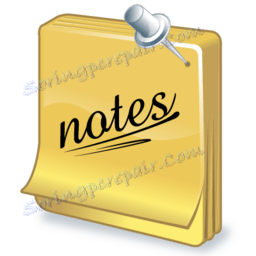
Еверноте више пута о нашем сајту. И то није изненађујуће, имајући у виду велику популарност, пажљивост и изврсну функционалност ове услуге. Ипак, овај чланак је и даље мало различит — о такмичарима зеленог слона.
Важно је напоменути да је недавно ова тема посебно релевантна у вези са обнављањем ценовне политике компаније. Она, подсећамо, постала је мање пријатељска. У бесплатној верзији сада је доступна само синхронизација између два уређаја, што је постало последњи пад за многе кориснике. Али шта може заменити Еверноте и у принципу може пронаћи сјајну алтернативу? Сада ћемо сазнати.
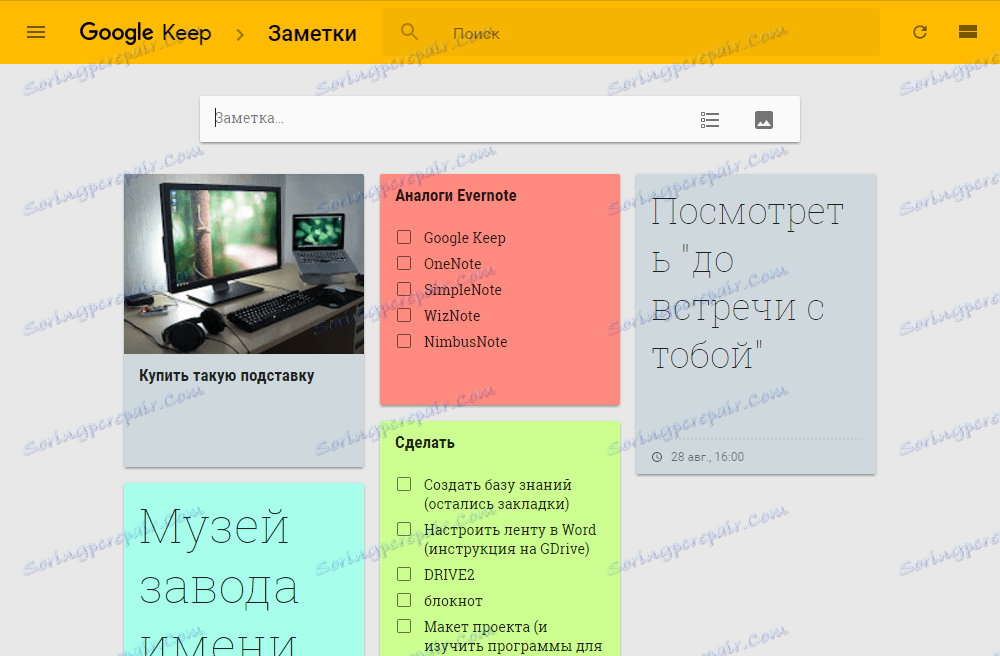
У сваком случају, поузданост је најважнија ствар. У свету софтвера, поузданост је, по правилу, повезана са великим компанијама. Они и професионални програмери имају више, и има довољно тестирања, а сервери су дуплирани. Све ово омогућава не само развијање доброг производа, већ и подршку, а у случају проблема, брзо обновити податке без штете корисницима. Једна таква компанија је Гоогле.
Њихов чувар — Кееп — већ је већ био на тржишту и ужива прилично добру популарност. Прије него што пређемо директно на преглед функција, вреди напоменути да су апликације доступне само на Андроид, иОС и ЦхромеОС. Постоје и неколико проширења и апликација за популарне прегледаче и веб верзију. И ово морам рећи, намећу одређена ограничења.
Оно што је још интересантније, мобилне апликације имају много више функционалности. У њима, на пример, можете креирати руком писане белешке, снимати звук и снимати слике са камере. Једина сличност са веб верзијом је прилог слике. У остатку, само текст и листе. Не постоји заједнички рад на белешкама, прилозима било којег фајла, чак ни бележница или њихове сличности.
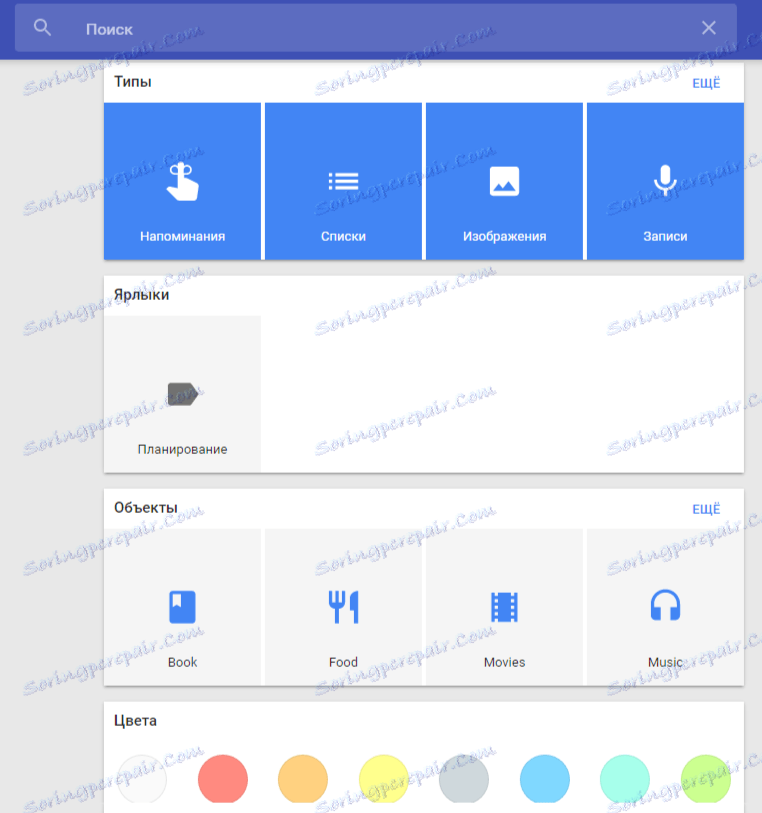
Једини начин на који можете да организујете своје белешке јесте одабир боје и ознака. Међутим, вреди похвалити Гоогле за, без претеривања, шира претрага. Ево вам и поделе типова, етикета и предмета (и скоро без икаквог упада!), Као и по боји. Па, сасвим је могуће рећи да чак и са великим бројем белешки, сасвим је лако наћи тражену.
Уопштено говорећи, можемо закључити да ће Гоогле Кееп бити одличан избор, али само ако не направите врло сложене белешке. Једноставно речено, то је једноставна и брза замјена, да чекате од којих обиље функција није вриједно.
Мицрософт ОнеНоте
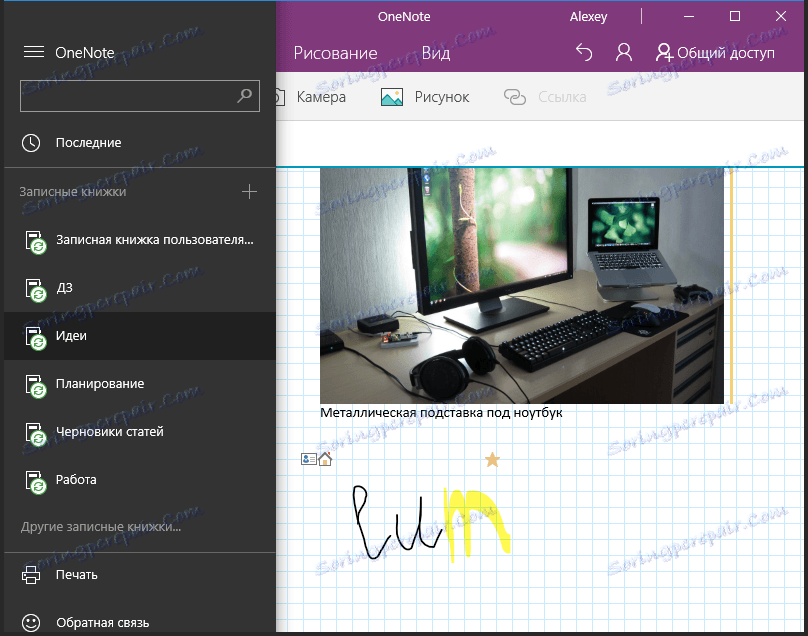
А овде је услуга за чување белешки од другог ИТ гиганта — Мицрософт. ОнеНоте је већ дуго био део канцеларијске опреме исте компаније, али је скоро пажња посвећена сервису недавно. Оба су слична и не изгледају као Еверноте.
Сличност у многим погледима лежи у могућностима и функцијама. Ево скоро истих нотебоок рачунара. Свака белешка може садржати не само текст (који има неколико подешавања за прилагођавање), већ и слике, табеле, везе, снимке са фотоапарата и било које друге прилоге. И на исти начин постоји заједнички рад на белешкама.
С друге стране, ОнеНоте је апсолутно оригинални производ. Ево, рука Мицрософта је свуда пратила: почев од дизајна и завршетка са интеграцијом у сам Виндовс систем. Иначе, постоје апликације за Андроид, иОС, Мац, Виндовс (и верзије за десктоп и мобилне уређаје).
Бележнице овде су претворене у «Књиге», а позадинске ноте могу се направити у кутији или владару. Такође, вреди похвалити режим цртања, који ради на врху свега. Једноставно речено, пре нас је виртуелни папирни бележник — писати и сликати било шта и било гдје.
СимплеНоте
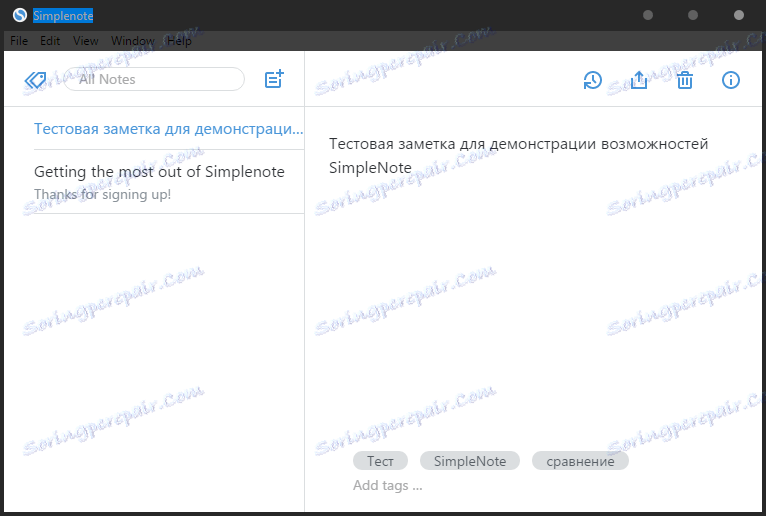
Можда назив овог програма говори за себе. А ако мислите да ништа није лакше него Гоогле Кееп у овом прегледу више неће бити, онда сте погрешили. Симпленоте је једноставно до тачке лудила: креирајте нову белешку, напишите текст без икаквог обликовања, додајте ознаке и, ако је потребно, направите подсетник и пошаљите га пријатељима. То је све, опис функција је требао нешто више од линије.
Да, не постоје прилози у белешкама, рукописима, бележницама и другим «шумама». Само створите најједноставнију белешку и то је то. Одличан програм за оне који не сматрају потребним да троше време на развој и коришћење сложених услуга.
Нимбус Ноте

А овдје је производ домаћег програмера. И, морам рећи, прилично добар производ са пар својих чипова. Постоје познате нотепаде, ознаке, текстуалне белешке са великим могућностима за форматирање текста — све ово смо већ видели у истој Еверноте.
Али постоје и јединствена решења. Ово је, на пример, засебна листа свих прилога у напомени. Ово је корисно, јер можете приложити датотеке било којег формата. Овде је само неопходно запамтити да у слободној верзији постоји ограничење у 10Мб. Такође вреди напоменути су уграђене листе обавеза. Штавише, ово нису индивидуалне белешке, већ коментаре на тренутну белешку. Корисно ако, на пример, описујете пројекат у напомени и желите направити белешке о предстојећим променама.
ВизНоте
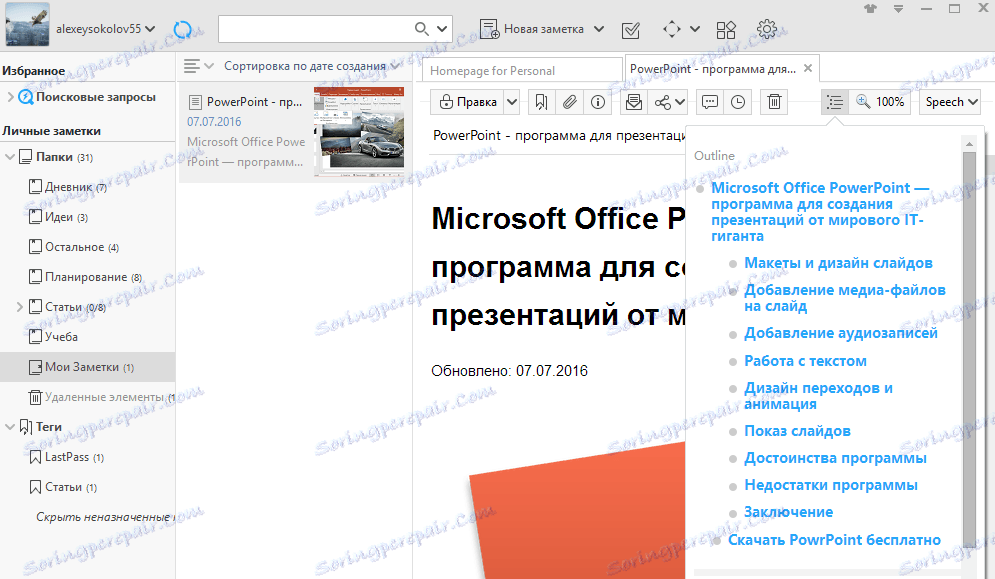
Ова идеја програмера из Кине се зове копија Евернота. И стварно је тако . али само делимично. Да, овде поново бележнице, ознаке, белешке са различитим прилозима, сечење итд. Међутим, има много занимљивих ствари.
Прво, вреди напоменути необичне врсте напомена: Дневник рада, Напомена о састанку итд. Ово су прилично специфични шаблони, тако да су доступни за накнаду. Друго, пажња се позива на листе задатака који се могу поставити на радну површину у посебном прозору и причвршћивати на свим прозорима. Треће, белешка «садржаја» — ако има неколико заглавља, програм ће их аутоматски означити и приступити кликом на специјално дугме. Четврто, «Текст-у-говор» — ће рећи истакнут или цео текст ваше белешке. Коначно, вреди напоменути таб белешке, што је погодно за рад са неколико од њих одједном.
У комбинацији са добром мобилном апликацијом, ово је, изгледа, само одлична алтернатива за Еверноте. Нажалост, без «али» није било без ње. Главни недостатак ВизНоте-а је страшна синхронизација. Чини се да су сервери у најудаљенијем делу Кине, а приступ њима се одвија кроз транзит преко Антарктика. Чак и наслови се учитавају веома дуго, а да не помињемо садржај напомена. И штета што је остатак само добар.
Закључак
Тако смо се упознали са неколико аналога Евернота. Неки су врло једноставни, други — копирају монструозност такмичара, али, наравно, свака од њих ће пронаћи своју публику. А ништа не можете саветовати — избор је ваш.
Как я использовал Evernote в 2015 году
В прошлом году я уже выкладывал подобный пост и в этот раз решил не прекращать эту традицию. Сегодня пойдёт речь о новых способах использования Evernote, о которых я узнал за год.

Новые сервисы для работы с Evernote
Birdforms
Сегодня я представляю вам новый сервис с интеграцией с Evermote. Birdforms — сайт для создания различных форм с возможностью отправки по e-mail или сохранению в Evernote.
Cloudo
Недавно я рассказывал про сервис Cloudo, который позволяет работать с данными из ваших облачных сервисов. При этом вам не нужно открывать никаких новых вкладок, окон. Просто нажимаете горячую клавишу и перед вами появляется командная строка Cloudo.
EverReader
У многих из нас хранятся в Evernote инструкции, интересные длинные статьи, книги и прочие трактаты. Но к сожалению, в клиентах Evernote нет функции закладок. Из-за чего каждый раз приходиться искать место, где вы остановились читать. Сегодня я расскажу о небольшом сервисе, который поможет решить эту проблему.
DayNoter
Многие пользователи Evernote предпочитают использовать этот сервис для агрегации всей окружающей информации. Однако, Evernote до сих пор не научился сохранять информацию о мероприятиях из Google Calendar. Сегодня я расскажу как решить эту проблему.
Evernote Calendar Connector
В Evernote уже давно представлена функция напоминаний. Это удобная и полезная функция, но теперь появился еще один сервис, за которым нужно следить, чтобы не упустить оповещения. Решить эту проблему можно благодаря интеграции напоминаний Evernote с вашим любимым сервисом управления задачами.
IQTELL
В своем блоге я уже несколько раз упоминал GTD сервис IQTELL. Сегодня я хочу подробно описать возможности этого сервиса в связке с Evernote. Полный обзор сервиса я обязательно сделаю, но немного позже. А пока посмотрим что же умеют IQTELL и Evernote делать вместе.
Marxico
В сегодняшнем посте я хочу рассказать о редакторе разметки Markdown для Evernote под названием Marxico. Редактор доступен в виде веб-приложения или расширения для Chrome.
Evernote является мощным инструментом для сбора и обработки информации. Evernote позволяет собрать воедино все необходимые данные для написания диплома, реферата, подготовки статьи и т.п. Разве можно здесь что-то улучшить? Рекомендую вам попробовать сервис Mya.
Otixo
Для людей, которые еще не знакомы с Evernote, этот сервис кажется обычной программой для хранения заметок. На самом деле в Evernote можно хранить самую разнообразную информацию: документы, фотографии, отчеты и многое другое. Таким образом ваш аккаунт превращается в очередное облачное хранилище типа Dropbox или Google Drive.
В связи с этим иногда может возникнуть потребность перекинуть файлы из одного сервиса в другой. Помочь в этом может Otixo. Про сервис я уже несколько раз рассказывал здесь.
Saferoom
В Evernote всегда было встроено шифрование заметок. Однако, этот инструмент позволяет зашифровать лишь текст внутри заметки.
В этот раз, я хочу поделиться с вами утилитой, которая позволяет шифровать все содержимое заметки.
SaneBox
Я часто рассказываю про почтовый ассистент SaneBox. SaneBox постоянно развивается и обогащается новыми функциями. Долгое время сервис мог отправить почтовые вложения только в Box, Dropbox и Google Drive. Недавно к этим сервисам добавился и Evernote.
Snoozever
Относительно недавно почтовый сервис Google Inbox стал доступен всем желающим. Эта альтернатива от Google таким сервисам, как Mailbox, Boxer, и многим другим. На данный момент подавляющее большинство расширений и сервисов, которые замечательно работали с GMail, не могут того же с Google Inbox. С другой стороны, появляются новые разработки, нацеленные именно на Inbox. Сегодня речь пойдёт именно о такой «утилите».
Sticky Notes
Липучие желтые листочки очень популярны в офисной среде. На них мы записываем временную информацию, телефоны, адреса, рецепты, пароли. Кроме настоящих бумажных записных книжечек, существуют их электронные аналоги. Если вы, как и я, пользуетесь Evernote, то вам наверняка хотелось разместить некоторые из заметок на экране монитора. Сегодня я расскажу как это можно сделать.
Как автоматически сохранить фотографии с телефона в Evernote
Сегодняшний пост для тех, кто, как и я, любит всё коллекционировать в Evernote. Я подготовил небольшую инструкцию для настройки автоматического сохранения фотографий с телефона в аккаунт Evernote. Все сервисы, описанные в посте, бесплатные и обязательно пригодятся в будущем.
Как защитить свои данные в Evernote
Защита персональных данных должна стать одним из самых главных приоритетов в жизни любого интернет-пользователя. Хакерские утечки, прослушивание большим братом, любопытные соседи. Потерять доступ к своему акаунту в социальной сети или облачном сервисе можно самыми разными способами. В этот раз я хочу рассказать о том, как максимально защитить данные в Evernote.
Как создать резервную копию базы Evernote
Крайне важно иметь локальную копию любых данных даже тех, которые хранятся в «облаке». Облачный сервис может закрыться или быть недоступен по самым разным причинам. Успеть забрать гигабайты, а порой терабайты данных не всегда возможно. Из этого поста вы узнаете три способа, как создать локальную резервную копию базы Evernote. А один удачливый читатель получит бесплатную годовую лицензию на Backupery — инструмент для автоматического бэкапа Evernote.
Как экспортировать заметки из Evernote
В этот раз я подготовил небольшую инструкцию для начинающих пользователей Evernote как экспортировать заметки из этого замечательного сервиса.
Как импортировать папку в Evernote
Есть множество способов создавать заметки в Evernote. Можно сохранять веб-страницы при помощи Evernote Web Clipper, можно отправлять скриншоты в Skitch, можете вручную создавать заметки. Но есть еще один способ.
Как создать заметку в Evernote в определенное время
Evernote для многих является инструментом номер один в работе и в повседневной жизни. Как и все подобные инструменты, Evernote должен быть всегда доступен под рукой, здесь и сейчас. Но что, если вам по какой-то причине нужно создать заметку в определенный день и время?
Как уйти в отпуск вместе с Evernote
Настала пора отпусков и я тоже засобирался в отпуск. Как всегда в этом мне помогает мой любимый Evernote. Внутри поста вы не найдете советов о том, как сохранять маршруты и прочие билетики в Evernote. Я хочу рассказать о том, как уйти в отпуск так, чтобы это не отразилось на вашей работе.
Три способа быстро экспортировать заметки Evernote в .pdf
В сегодняшнем посте про Evernote я просто перечислю несколько способов экспорта ваших заметок в .pdf формат.
Разные полезности для Evernote
11 менеджеров задач для Evernote
Я часто рассказываю о GTD системах, в которые встроена поддержка Evernote. В сегодняшнем посте я хочу объединить весь мой опыт по работе с этими менеджерами задач.
6 полезных расширений для Evernote
Evernote является мощным сервисом для ведения заметок, дел, проведения исследований и вообще всего что угодно. Помимо этого для Evernote создано множество сторонних сервисов и приложений. Сегодня я хочу рассказать о плагинах для браузера, которые значительно расширяют функциональность сервиса.
Ссылки по теме
Зарегистрируйтесь в Evernote по этой ссылке и получите дополнительный месяц премиум-подписки.
Про то, как я еще использую Evernote можно почитать здесь.













